win10键盘失效了 WIN10系统键盘无法输入解决方法
更新时间:2024-04-05 10:42:04作者:yang
WIN10系统键盘失效是许多用户遇到的常见问题,有时候键盘无法输入可能是由于驱动问题、硬件故障或系统设置错误等原因引起的,针对这种情况,我们可以尝试重新安装键盘驱动、检查键盘连接线是否松动、关闭并重新启动电脑等方法来解决。如果以上方法无效,可以尝试通过外接键盘或虚拟键盘来继续使用电脑。希望以上方法能帮助解决您的键盘失效问题。
具体步骤:
1.进入到WIN10设置里,找到时间和语言选项,并点击。
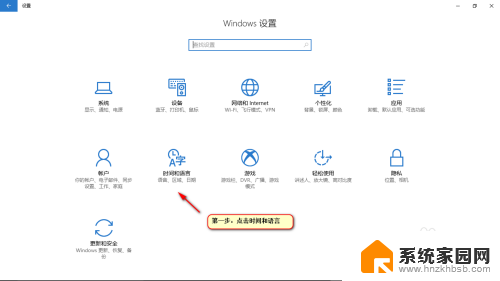
2.进入后再依次点击“区域和语言”“添加语言”
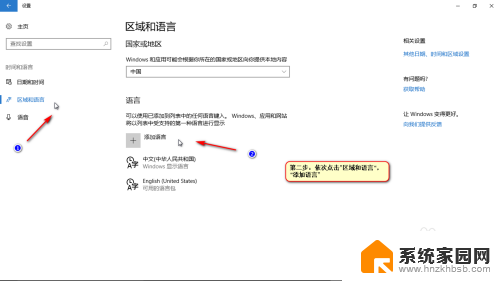
3.进入后下拉找到“English”,点击进入
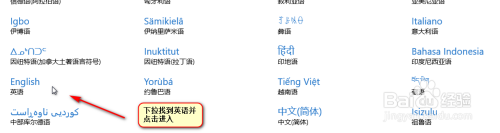
4.进入后,找到”English(United Stated)“点击即进入下载和安装。稍等片刻
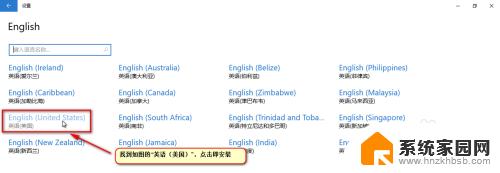
5."English(United Stated)"安装完毕后会跳回如图界面,选中“English(United Stated)”,删除。完成问题的解决。
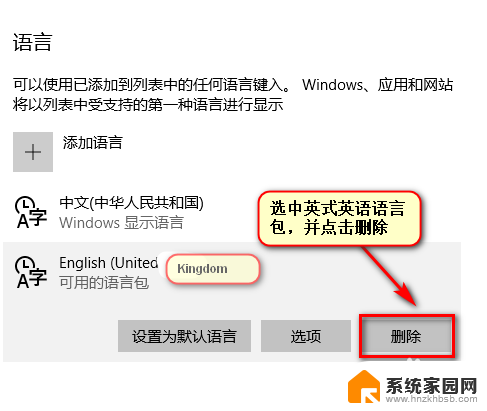
以上是win10键盘失效的全部内容,如果有任何疑问,用户可以参考以上小编提供的步骤进行操作,希望能对大家有所帮助。
win10键盘失效了 WIN10系统键盘无法输入解决方法相关教程
- win10怎么检查键盘 Win10笔记本键盘失灵无法输入解决方法
- win10自带输入法有时打不出中文 Win10系统键盘中文输入失效
- windows 键盘失效 WIN10系统键盘失灵修复方法
- win10键盘不能打字 Win10系统键盘无法输入怎么办
- win10键盘菜单键按了没反应 win10开始菜单点击无效的解决方案
- 电脑键盘数字键打不出数字 Win10小键盘数字键无法输入数字的解决方法
- 笔记本电脑输入不了任何东西 Win10电脑键盘失灵无法输入任何字符怎么解决
- u盘 无法格式化 U盘格式化失败Win10系统的解决方法
- win10电脑读不到u盘 WIN10系统插入U盘无法识别解决方法
- win10没有打字 win10键盘故障无法输入字怎么解决
- win10和win7怎样共享文件夹 Win10局域网共享问题彻底解决方法
- win10系统还原开机按什么键 电脑一键还原快捷键
- 怎么把一键锁屏添加到桌面 Win10系统桌面右键菜单锁屏快捷功能添加教程
- 打印机共享无法保存设置 win10共享打印机提示无法保存设置怎么解决
- win10电脑控制面板在哪里? win10系统控制面板怎么打开
- 电脑横屏怎么调成竖屏显示 win10怎么调整电脑屏幕方向
win10系统教程推荐
- 1 win10和win7怎样共享文件夹 Win10局域网共享问题彻底解决方法
- 2 win10设置桌面图标显示 win10桌面图标显示不全
- 3 电脑怎么看fps值 Win10怎么打开游戏fps显示
- 4 笔记本电脑声音驱动 Win10声卡驱动丢失怎么办
- 5 windows查看激活时间 win10系统激活时间怎么看
- 6 点键盘出现各种窗口 如何解决Win10按键盘弹出意外窗口问题
- 7 电脑屏保在哪里调整 Win10屏保设置教程
- 8 电脑连接外部显示器设置 win10笔记本连接外置显示器方法
- 9 win10右键开始菜单没反应 win10开始按钮右键点击没有反应怎么修复
- 10 win10添加中文简体美式键盘 Win10中文输入法添加美式键盘步骤